Starfield 啟動時黑屏 [修復]
![Starfield 啟動時黑屏 [修復]](https://cdn.thewindowsclub.blog/wp-content/uploads/2023/12/starfield-black-screen-on-startup-1-640x375.webp)
在本文中,我們將介紹一些解決方案來幫助您解決啟動時 Starfield 黑屏問題。 Starfield 中出現黑畫面問題的原因有很多,例如顯示卡驅動程式損壞、系統映像檔損壞、遊戲設定不正確等。無論問題的原因是什麼,我們都提供了一些修復程式來幫助您解決此問題.
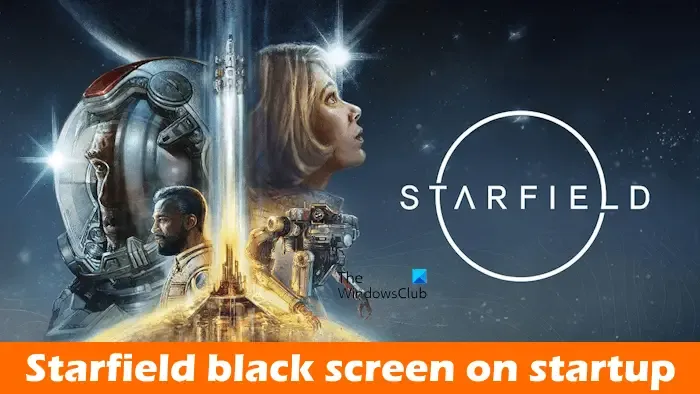
修復 Starfield 啟動時黑屏
如果 Starfield 在啟動時顯示黑屏,請使用下面提供的解決方案來解決該問題。
- 你的顯示器連接到哪裡了?
- 監控 GPU 溫度
- 回滾或重新安裝顯示卡驅動程式
- 修復您的系統映像文件
- 在乾淨啟動狀態下進行故障排除
- 更新您的腎上腺素軟體
- 驗證遊戲檔案的完整性
- 調整星空顯示設定
- 解除安裝並重新安裝遊戲
下面,我們詳細解釋了所有這些修復。
1] 你的顯示器連接在哪裡?
具有內建重型顯示卡的現代 PC 有兩個不同的連接埠用於連接外部顯示器。一個連接埠提供顯示器與主機板的連接,另一個連接埠提供顯示器與 GPU 的連接。如果您已將顯示器連接到主機板端口,請將其從那裡斷開並將其連接到 GPU 端口。
2]監控你的GPU溫度
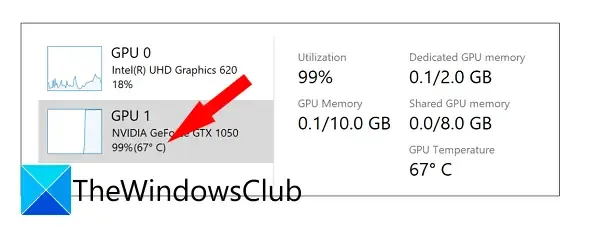
您也應該在遊戲時監控 GPU 的溫度。如果啟動 Starfield 遊戲一段時間後出現黑屏,可能是您的 GPU 溫度過高,導致 Starfield 黑屏。您可以藉助 Windows 11/10 內建的工具「工作管理員」來監控 GPU 溫度。或者您可以安裝免費的 GPU 溫度監控軟體。如果您的 GPU 過熱,您應該修復過熱的 GPU。
3]回滾或重新安裝顯示卡驅動程式
顯示卡驅動程式損壞也可能是 Starfield 黑屏問題的可能原因之一。我們建議您回滾或更新顯示卡驅動程序,看看是否有幫助。
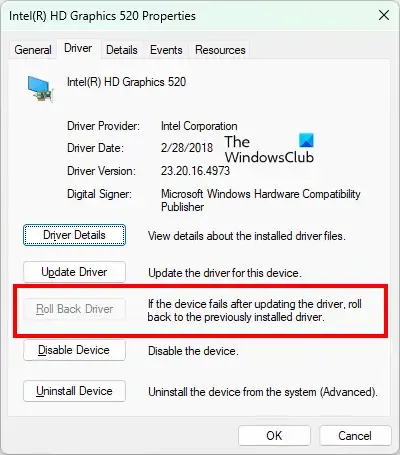
請依照以下說明回滾顯示卡驅動程式。
- 開啟裝置管理員.
- 展開顯示適配器分支。
- 右鍵點選您的顯示卡驅動程式並選擇屬性。
- 前往驅動程式選項卡。
- 點選回滾驅動程式選項。
請依照螢幕上的指示回滾顯示卡驅動程式。此操作將卸載最新版本的顯示卡驅動程式並安裝早期版本。現在,檢查問題是否仍然存在。
如果這不起作用或「回滾」選項呈現灰色,則重新安裝顯示卡驅動程式會有所幫助。要重新安裝 GPU 驅動程序,首先必須將其卸載。請依照以下步驟操作:
- 從官方製造商網站下載最新版本的顯示卡驅動程式。
- 使用DDU(顯示驅動程式卸載程式)完全刪除您的顯示卡驅動程式。
- 執行安裝程式檔案以安裝顯示卡驅動程式。
4]修復您的系統映像文件
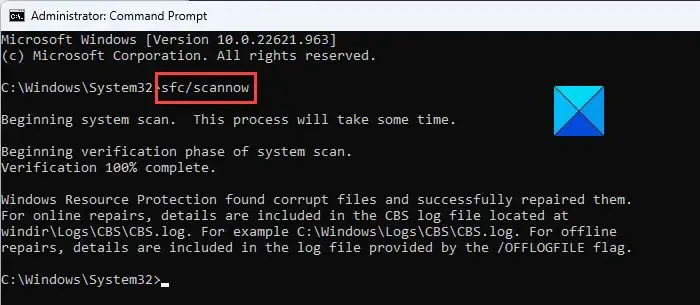
此問題的另一個可能原因是系統映像檔損壞。命令列實用程式、系統檔案檢查器和DISM(部署映像服務和管理)< a i=4> 工具將協助您修復損壞的系統映像檔。
5]乾淨啟動狀態下的故障排除
也有可能是後台應用程式或服務與 Starfield 遊戲衝突並導致黑屏問題。要檢查這一點,以乾淨啟動方式啟動系統。您必須使用MSConfig停用所有第三方服務和任務管理器停用所有第三方啟動應用程式才能進入乾淨啟動狀態。< /span>
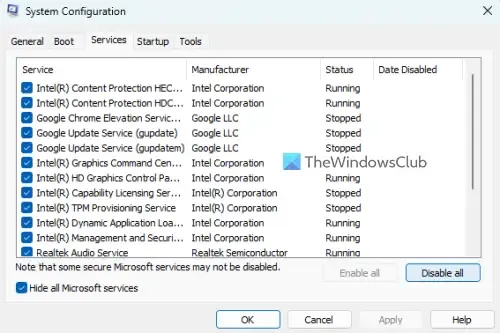
進入乾淨啟動狀態後,啟動Starfield並查看問題是否存在。如果「乾淨啟動」中未出現問題,則表示是第三方背景應用程式或服務造成了此問題。現在,您必須識別該程式或服務。
要識別有問題的應用程序,請啟用一些啟動應用程式並重新啟動電腦。啟動 Starfield 並查看問題是否仍然存在。如果沒有,請啟用一些其他啟動應用程式並重新啟動電腦。如果問題仍然存在,則您剛剛啟用的任何一個應用程式都是罪魁禍首。現在,將剛剛啟用的啟動應用程式一一停用,並在每次停用應用程式時重新啟動電腦。當問題消失後,您剛剛停用的啟動應用程式實際上是導致問題的原因。
重複這些步驟來識別有問題的服務,但這次您必須使用 MSConfig 應用程式而不是任務管理器。
6]更新你的腎上腺素軟體
過時的腎上腺素軟體也可能導致此問題。我們建議您檢查您的 Adrenalin 軟體是否有可用的更新。如果是,請安裝更新。以下步驟將指導您:
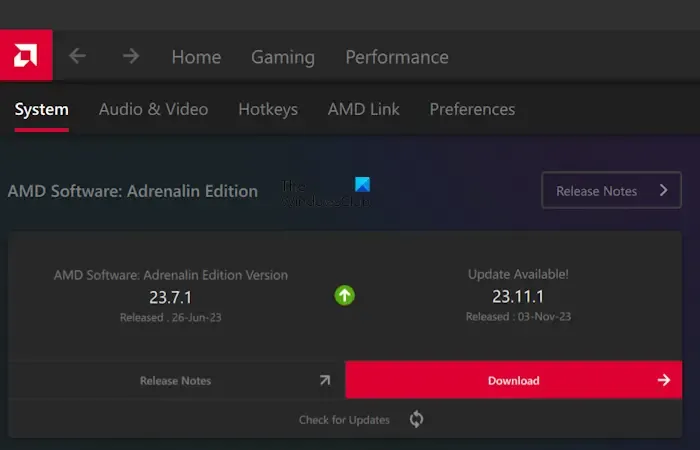
- 啟動腎上腺素軟體。
- 前往設定 >系統。
- 點選檢查更新按鈕。
- 如果有可用更新,請下載並安裝它。
更新 Adrenalin 軟體後,啟動 Starfield 並檢查問題是否已解決。
7]驗證遊戲檔案的完整性
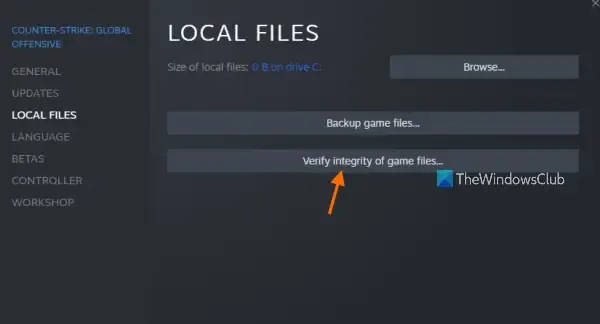
損壞或損壞的遊戲檔案可能會導致遊戲中出現多個問題併中斷流暢的遊戲。驗證遊戲檔案的完整性並查看是否有幫助。
8]調整星空顯示設定
如果您啟動遊戲幾分鐘後 Starfield 介面變黑,則可能是您的遊戲設定造成的。您可以調整一些星空顯示設置,看看是否會帶來任何變化。
如果剛啟動Starfield遊戲就出現黑屏,請將全螢幕模式改為視窗模式,看是否帶出遊戲介面。在 Windows 11/10 中,您可以透過按 Alt + Enter 鍵在所有遊戲中切換到視窗畫面模式。您也可以嘗試重新啟動顯示卡驅動看看是否帶出遊戲介面。重新啟動顯示卡驅動的快速鍵是Win + Ctrl + Shift + B。如果嘗試此操作後遊戲介面變得可見,您可以更改星空顯示設定。
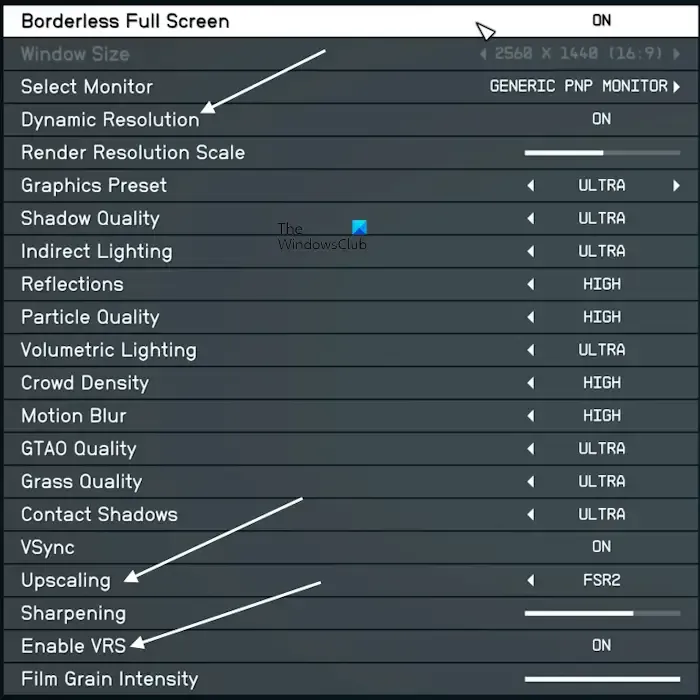
開啟 Starfield 遊戲中的顯示設定並執行以下操作:
- 關閉動態解析度。
- 禁用升級。
- 禁用 VRS。
9]卸載並重新安裝遊戲
如果上述修復均無法解決問題,請解除安裝並重新安裝遊戲。重新安裝遊戲後,套用上述修復中所述的顯示設置,這樣黑屏問題就不會再次出現。
我希望這有幫助。
開始遊戲時黑屏如何解決?
如果您在 Windows PC 上啟動或玩遊戲時看到黑屏,則問題可能與您的顯示卡驅動程式有關。您可以嘗試一些解決方案,例如回滾或更新顯示卡驅動程式、更改顯示器的回應時間、調整遊戲設定等來解決此問題。您還應該監控 GPU 溫度。
如何修復啟動時黑屏?
如果您的電腦啟動時出現黑屏或空白螢幕,且遊標閃爍,請先檢查連接到外接顯示器的電纜(如果適用)。您可以使用一些修復方法,例如斷開所有周邊設備的連接並強制系統重新啟動、檢查啟動順序等。



發佈留言